苹果手机耳机怎么设置音色 iOS14耳机调节功能如何调整音色
苹果手机耳机怎么设置音色,随着苹果手机iOS14系统的更新,苹果耳机的音色调节功能也得到了进一步的优化和改进,在过去我们往往只能通过外部音频设备或软件来调整音色,现在苹果手机耳机的新功能使我们能够直接在手机上进行音色调节,极大地方便了用户的使用体验。iOS14耳机调节功能如何调整音色呢?下面就让我们一起来了解一下。
iOS14耳机调节功能如何调整音色
「耳机调节」虽然被放置在「辅助功能」内,但是这项功能适用于所有用户。感兴趣的朋友快来看看吧!
苹果手机耳机怎么设置音色
打开「设置」- 「辅助功能」;
选择「听觉」栏的「音频 / 视觉」;
选择并打开「耳机调节」;
选择「自定音频设置」;
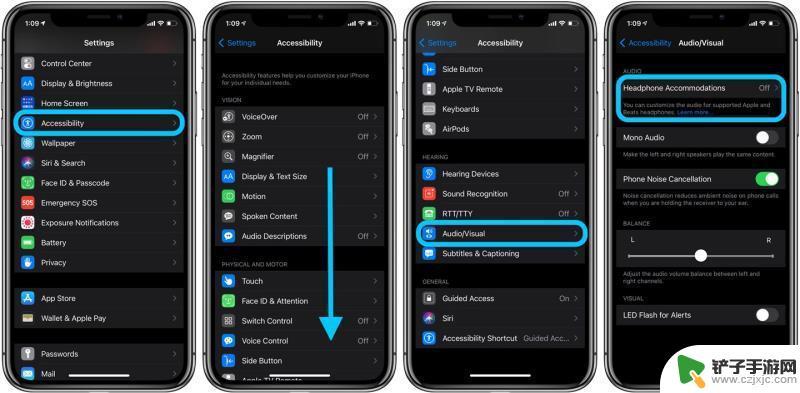
跟随步骤,自定义媒体环境下以及接听电话环境下的音频输出。
在点击「耳机调节」开关后,用户可以进行「自定义音频设置」测试或在下方手动调整已有的设置。调音目的有三项,包括平衡音、音域以及明亮度。用户可以调整「轻度」、「中度」以及「强力」三项音质强度。
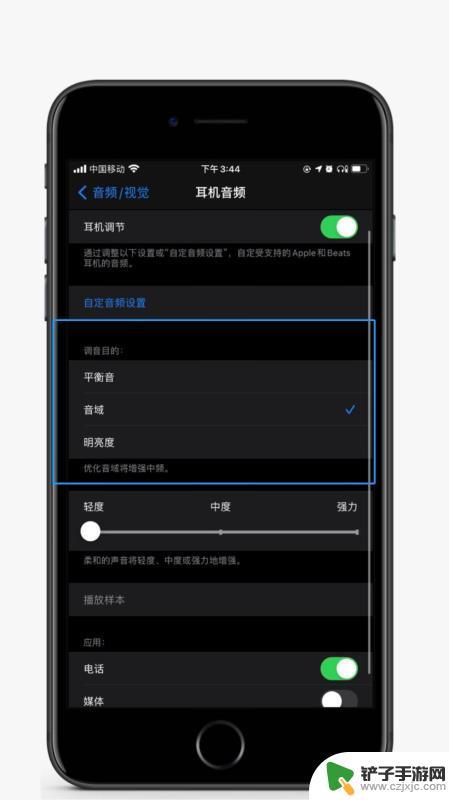
当完成了音频测试后,你可以将调试后的音频与标准音频作对比,选出适合自己的一个版本。
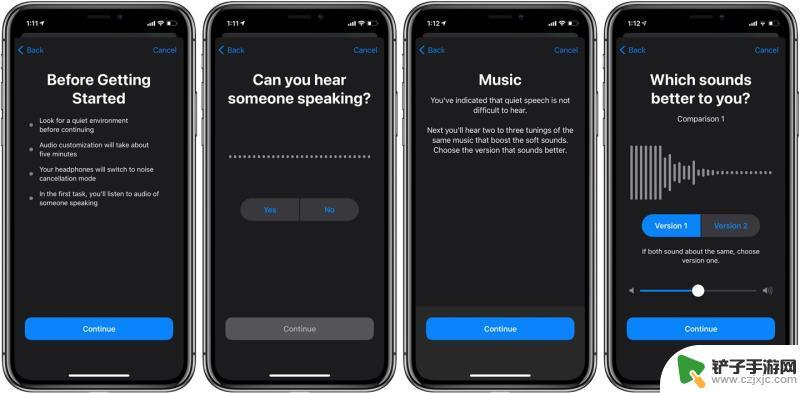
需要注意的是,这项功能暂时只适用于拥有降噪效果的 AirPods 或 Beats 耳机,包括 AirPods Pro、Beats Studio 3 以及 Beats Solo Pro 三款,标准的 AirPods 仍未开放此功能。如果用户并没有使用上述三款耳机,点击「自定音频设置」时会弹出「耳机不受支持」的提示框。下方的「播放样本」也不能点击。虽然「调音目的」可以手动调整,但经过测试,在不使用上述三款耳机的情况下,这一调整只是「摆设」。拥有这几款耳机的果粉可以前往调试一下。
以上就是苹果手机耳机怎么设置音色的全部内容,如果你也遇到了同样的情况,可以参照小编的方法来处理,希望这对大家有所帮助。














